利用EXCEL分析学生考试成绩-分数段分析
1、先做好成绩分析的表格
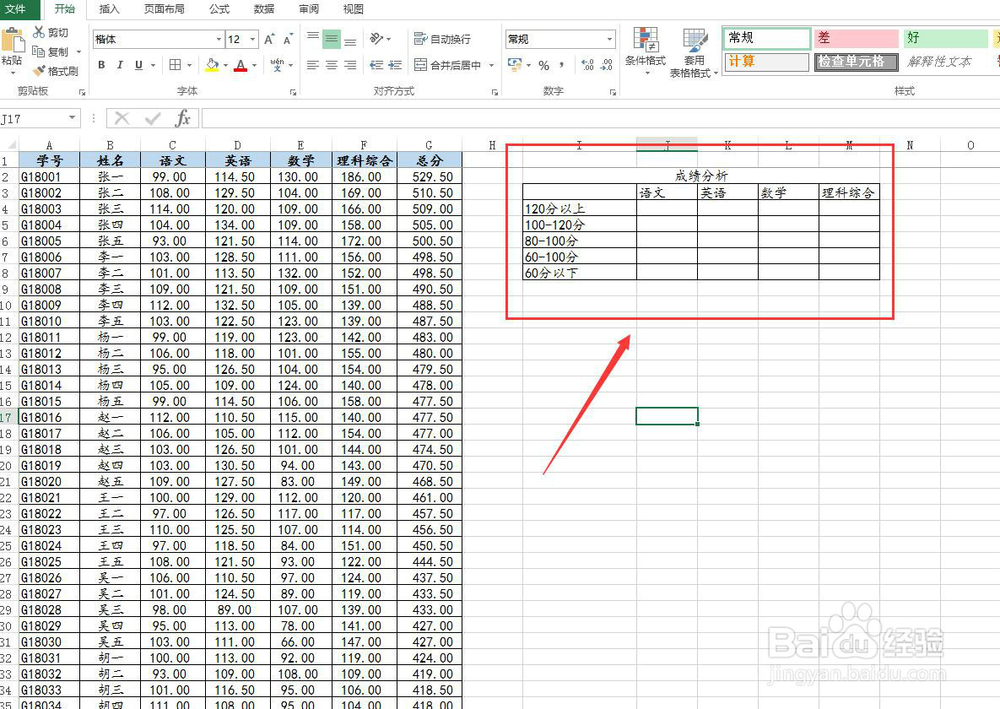
2、在J4的单元格输入以下的公式。统计语文成绩大于120分(含)上的人数。
=COUNTIF($C$2:$C$46,">=120"),
这里统计的区域采用绝对地址来统计。

3、现统计其他分数段的公式:
J5:=COUNTIF($C$2:$C$46,">=100")-J4
J6:=COUNTIF($C$2:$C$46,">=80")-J5-J4
J7:=COUNTIF($C$2:$C$46,">=60")-J6-J5-J4
J8:=COUNTIF($C$2:$C$46,"<60")
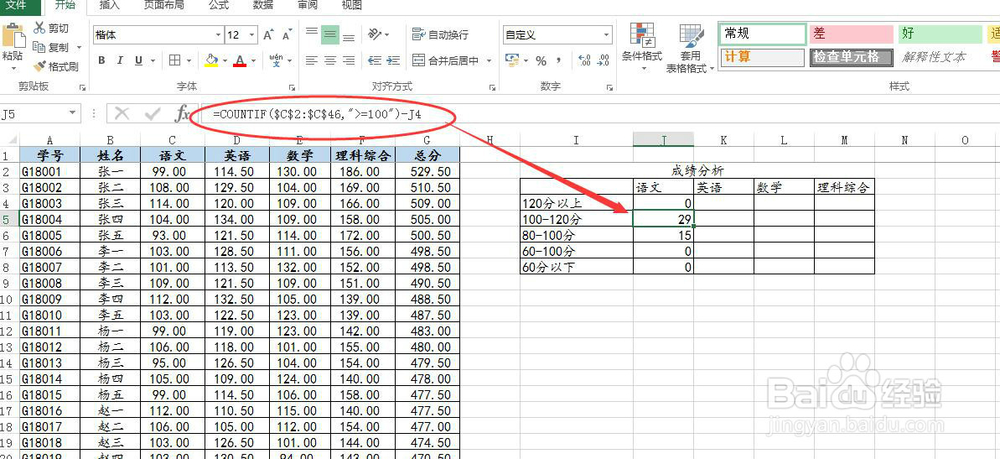
4、对于英语,数学,理科综合的成绩也是同样的输入对应的公式。需要注意的是计算成绩的区域要对应到表中的对应的区域。
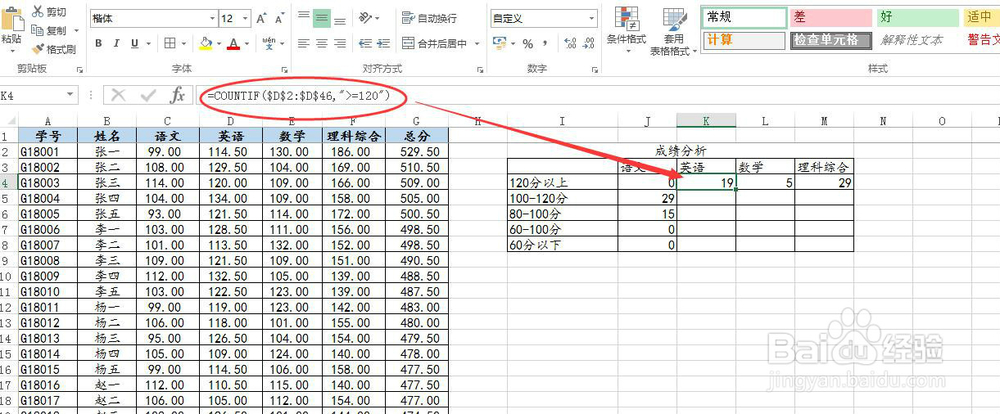
5、利用countif函数完成所有分数段的分析
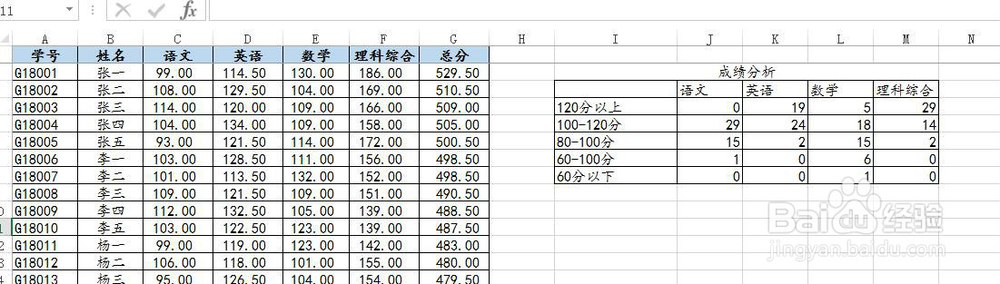
6、下面美化一下统计出来的分数段。插入一个饼图。选中I3:M8区域。点击菜单的插入,选中你需要的饼图式样
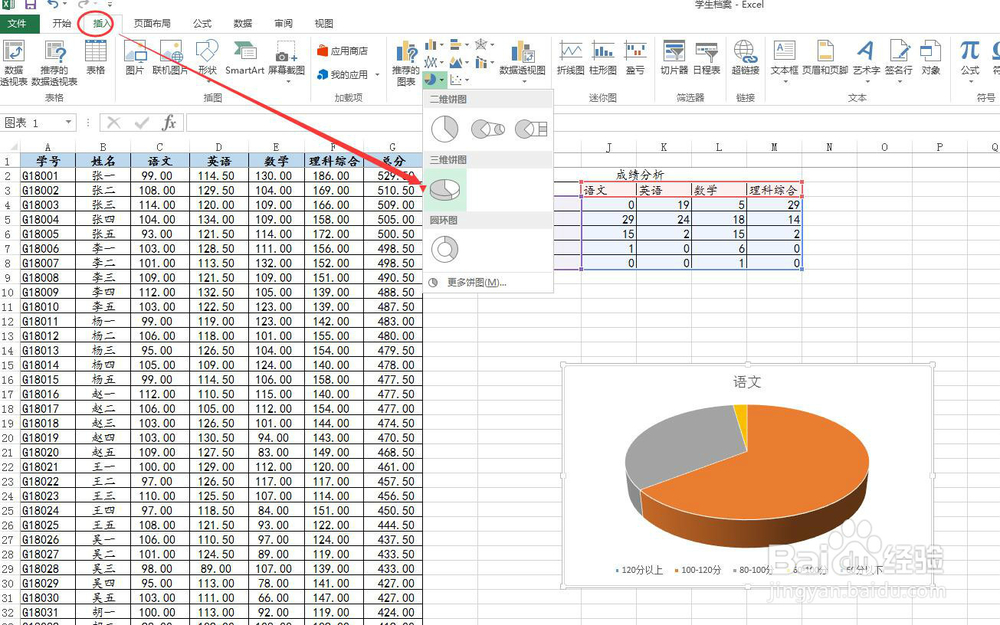
7、我们需要在饼图中体现各分数段的占比。点击饼图,选择右边的+号,勾选数据标签,选择更多选项。
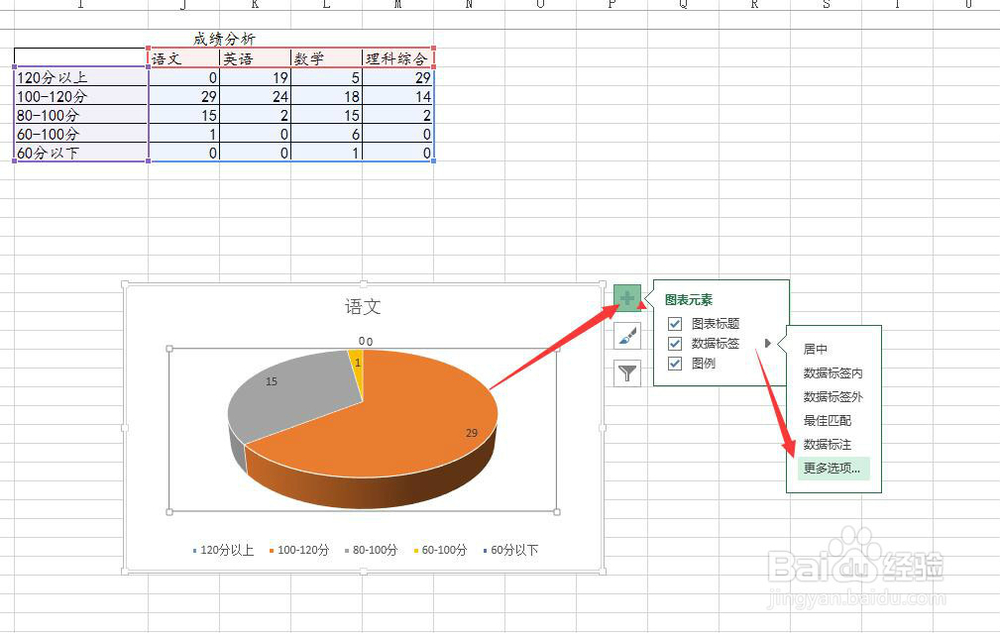
8、在设置数据标签格式中去掉“值激没”的√,将“百分比”打匠诸级上√,这时在饼图上就体现了百分比。

9、需要分析其他的科目,只需点击饼图右往暗边的漏斗形状,选择对以的科目即可

声明:本网站引用、摘录或转载内容仅供网站访问者交流或参考,不代表本站立场,如存在版权或非法内容,请联系站长删除,联系邮箱:site.kefu@qq.com。
阅读量:143
阅读量:59
阅读量:126
阅读量:45
阅读量:33